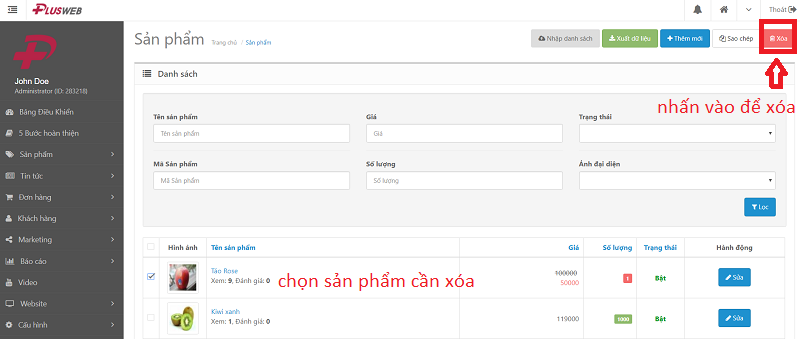1. Hướng dẫn thêm, xóa, sửa danh mục sản phẩm
1.1 Thêm danh mục
- Từ trang quản trị bạn chọn tab Sản phẩm -> Danh mục -> Nhấn Thêm mới
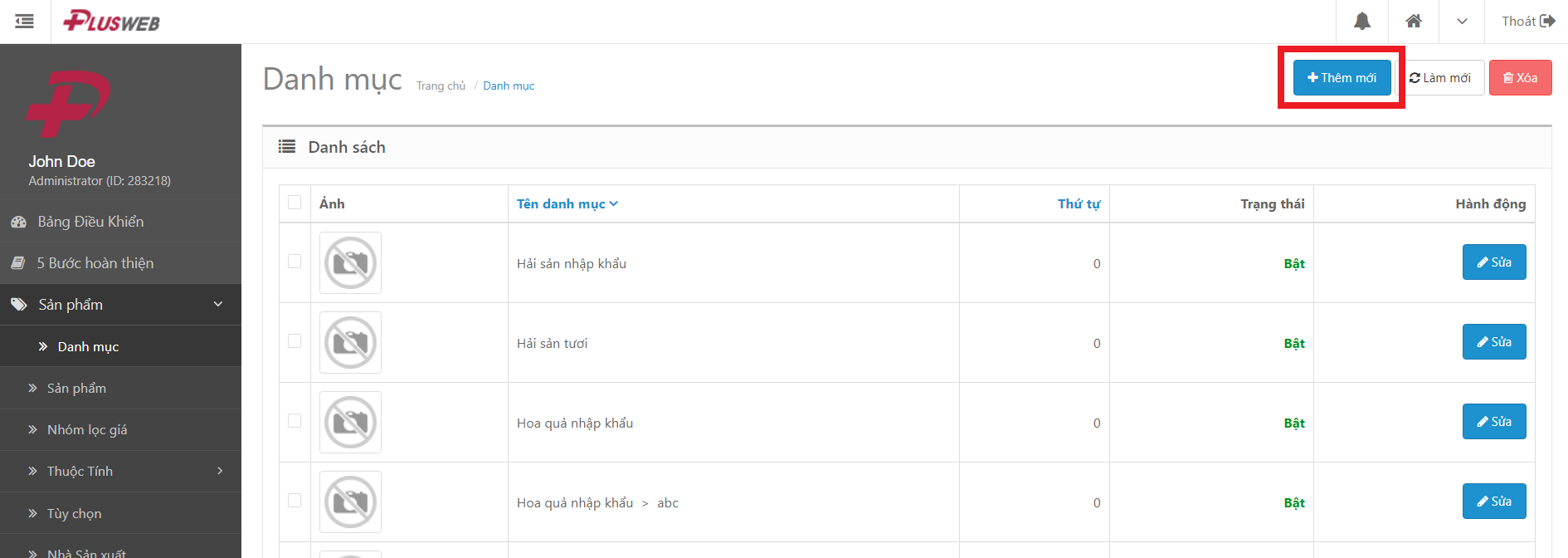
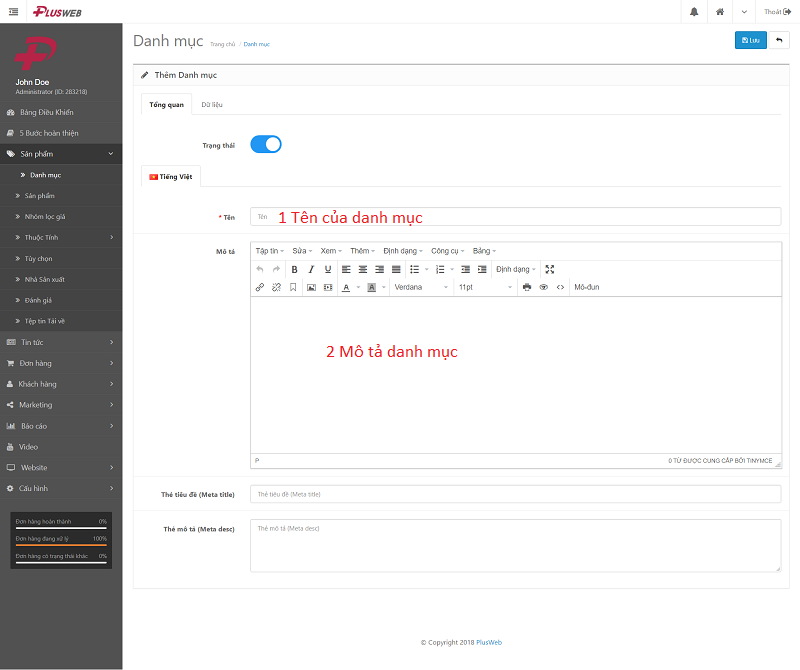
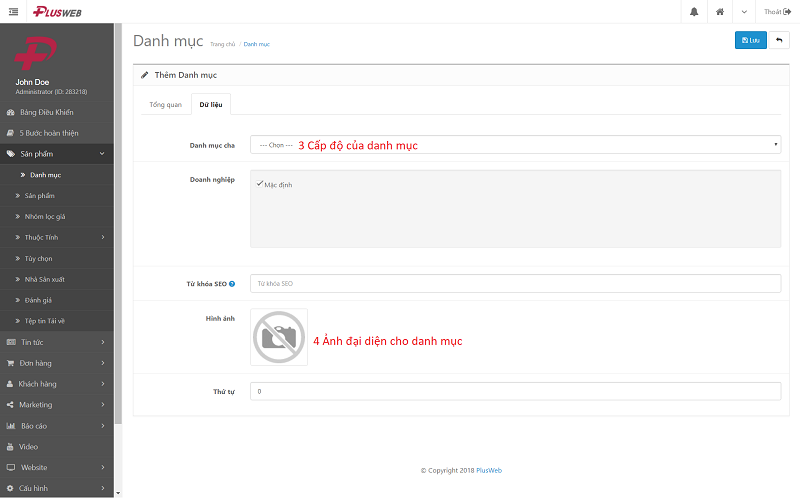
Điền đầy đủ thông tin và nhấn Lưu.
Lưu ý số 2 và 4 có thể để trống
1.2 Sửa danh mục
- Từ trang quản trị bạn chọn tab Sản phẩm -> Danh mục -> Chọn danh mục nhấn Sửa
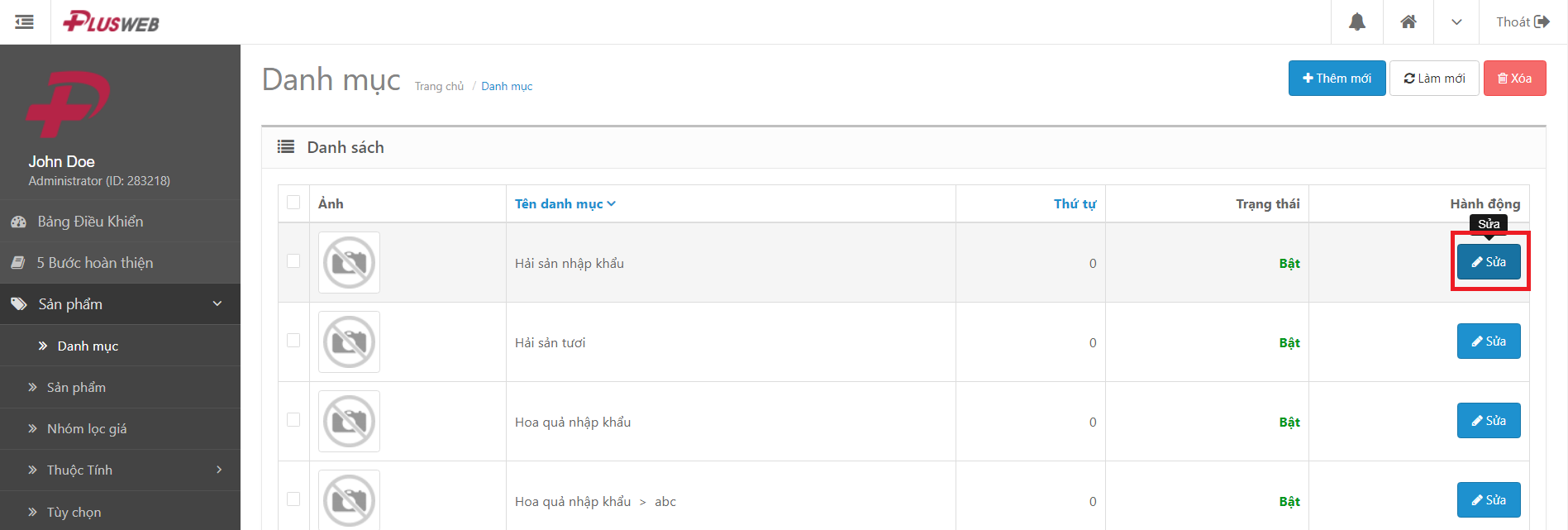
Khi nhấn vào sửa bạn chỉ việc cập nhật lại thông tin cần sửa và nhấn Lưu
1.3 Xóa danh mục
- Từ trang quản trị bạn chọn tab Sản phẩm -> Danh mục
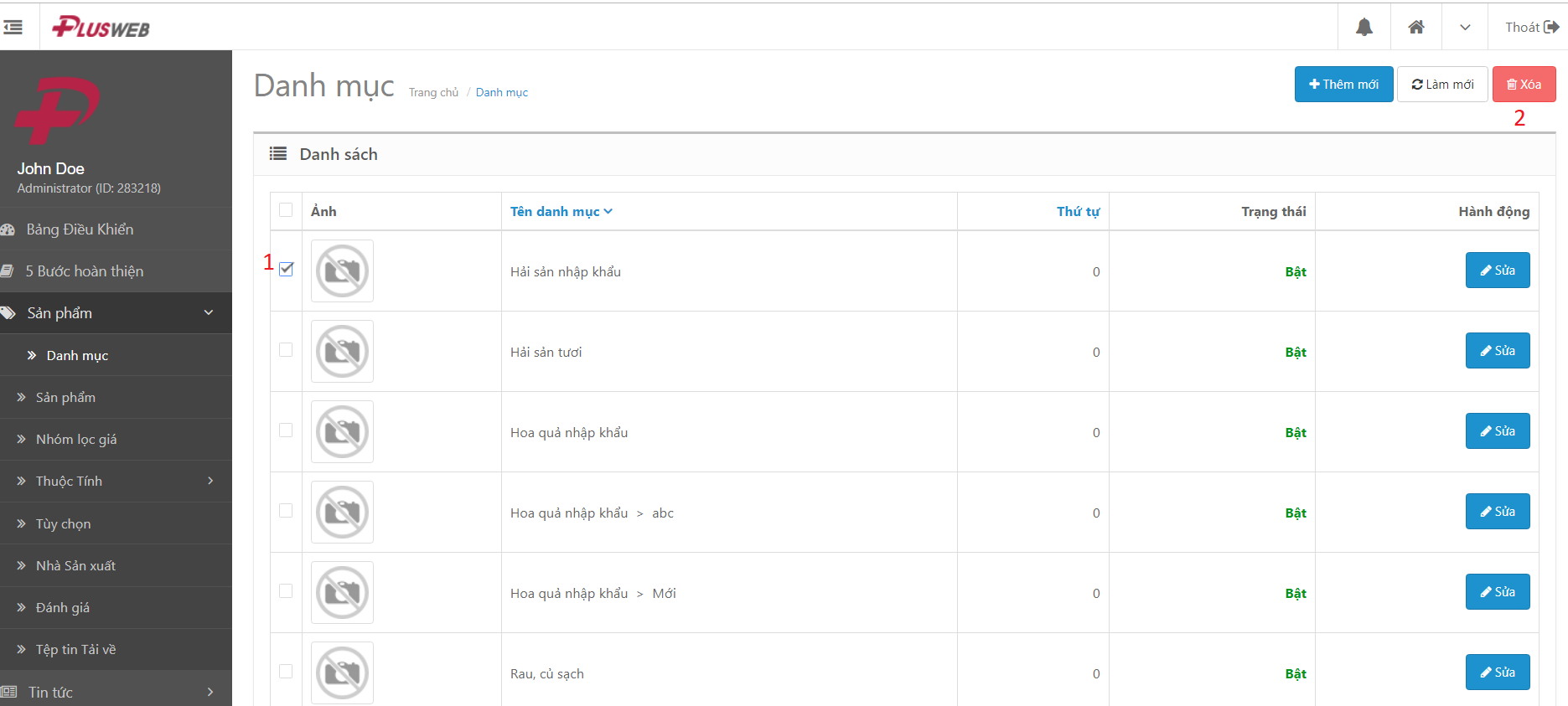
1 Chọn danh mục cần xóa
2 Xóa
2. Hướng dẫn thêm, xóa và sửa sản phẩm
2.1 Thêm sản phẩm
- Bạn chọn tab Sản phẩm -> Sản phẩm -> Thêm mới
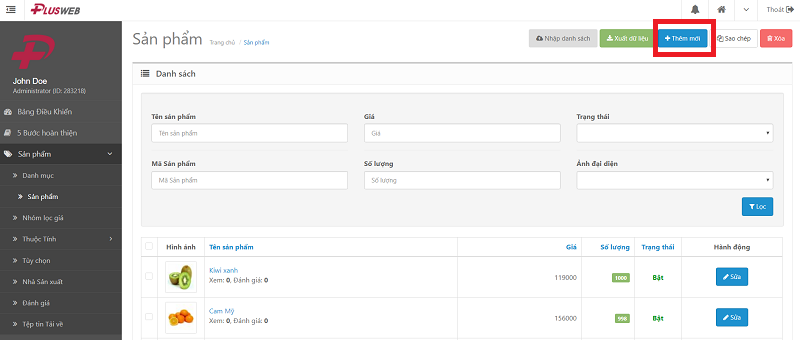
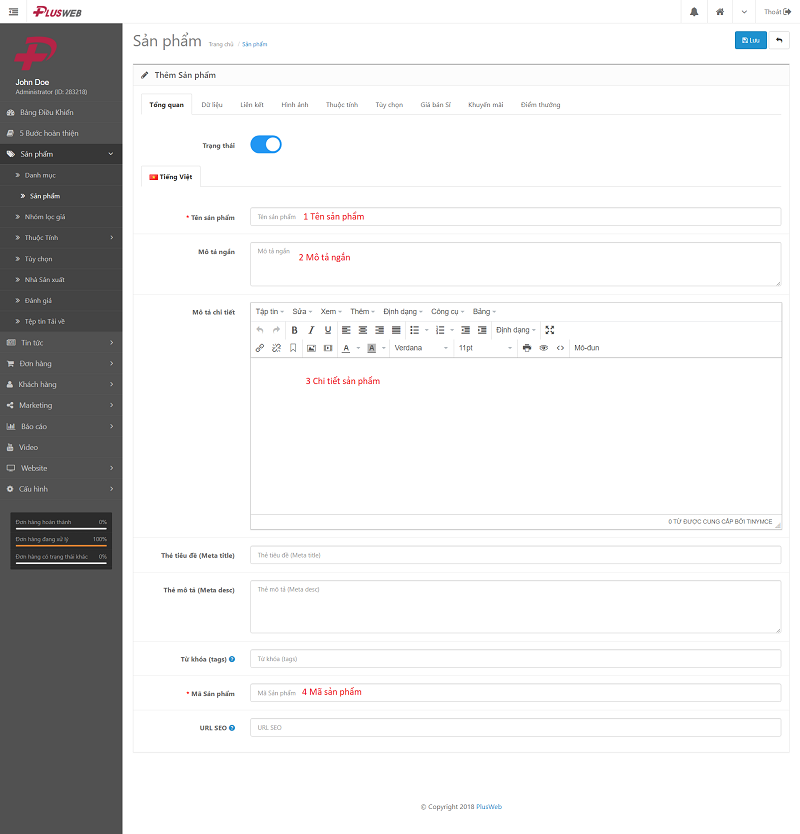
Giao diện thêm sản phẩm mới
Giờ chuyển qua tab Dữ liệu
Giao diện thêm sản phẩm mới
Tiếp theo bạn chuyển qua Tab Liên kết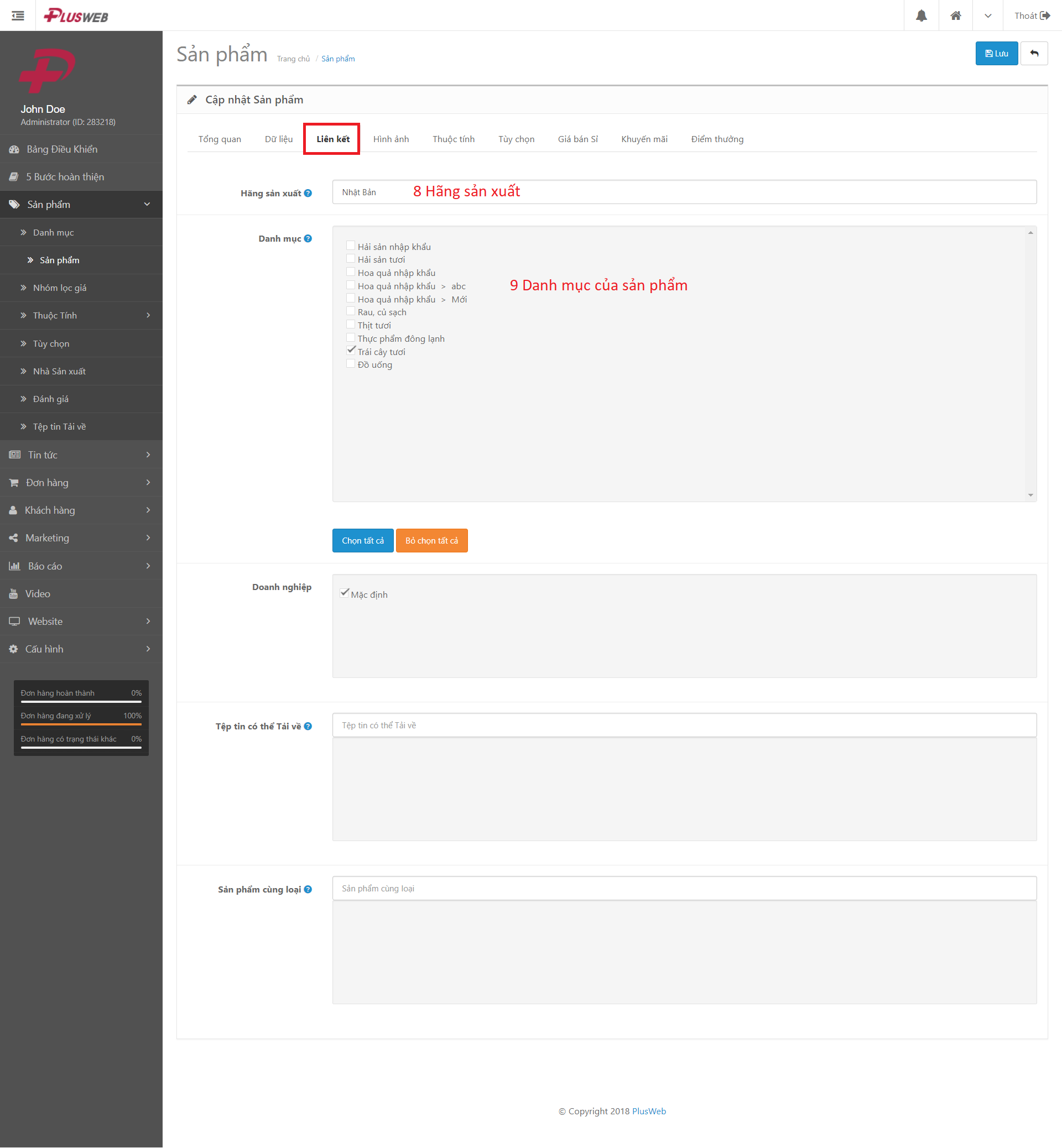
Nếu sản phẩm có nhiều hình ảnh thì bạn nhấn vào Tab Hình ảnh
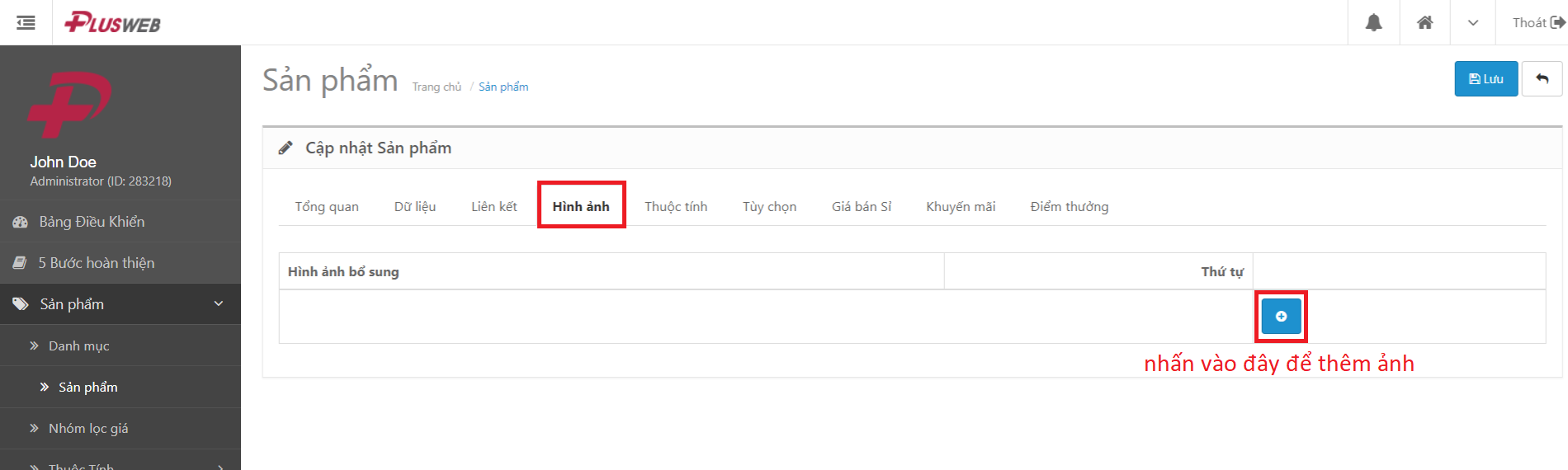
Bạn nhấn tiếp vào thêm hình ảnh
Nhấn tiếp vào chỗ có ghi chú click vào đây -> nhấn vào biểu tượng cây bút màu xanh để thêm hinh.png) Mỗi lần chỉ thêm được một hình, bạn muốn thêm hình thì làm tương tự như thêm hình đâu tiên.
Mỗi lần chỉ thêm được một hình, bạn muốn thêm hình thì làm tương tự như thêm hình đâu tiên.
Nếu sản phẩm của bạn có giảm giá thì bạn vào Tab Khuyến mãi để thêm giá khuyến mãi.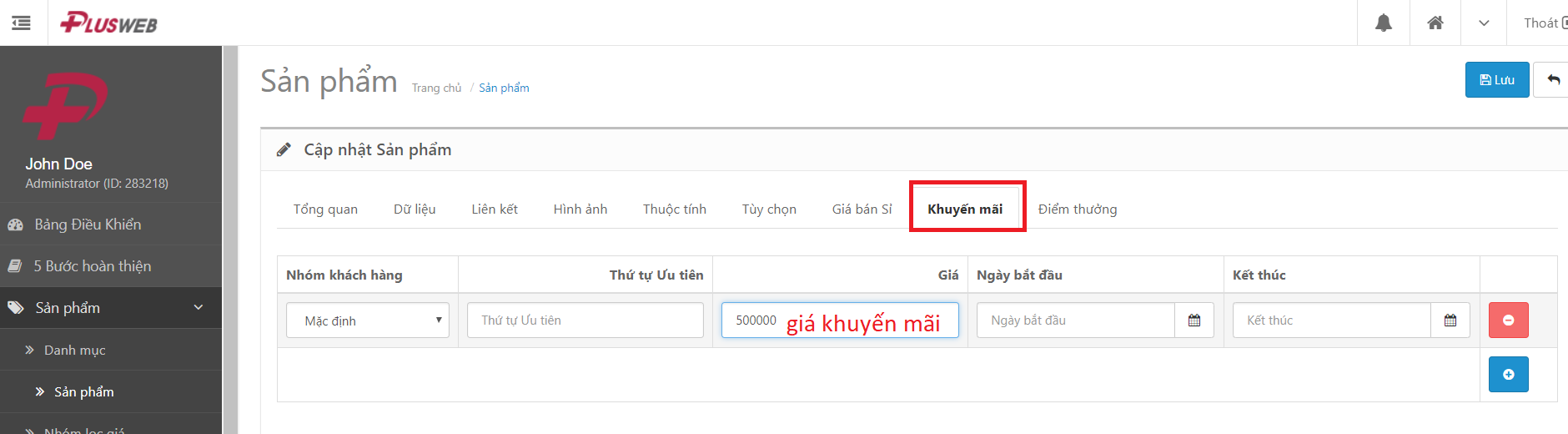
Sau khi thêm hết thông tin bạn nhấn lưu lại.
2.2 Sửa sản phẩm
- Bạn chọn tab Sản phẩm -> Sản phẩm -> Chọn sản phẩm cần sửa nhấn sửa.png)
Giao diện chỉnh sửa sản phẩm cũng giống như giao diện thêm sản phẩm, khi chỉnh sửa xong nhấn lưu.
2.3 Xóa sản phẩm
- Bạn chọn tab Sản phẩm -> Sản phẩm -> Chọn sản phẩm cần xóa nhấn Xóa